- A+
所属分类:百科知识
excel办公软件是我们日常工作中比较常用的处理数据的办公软件,它具有比较强大的数据统计和处理能力,但是,正因为它具有这样的能力,很多时候我们的表格比较大,内容数据比较庞杂。在处理复杂且大容量的表格数据的时候,我们经常看不到鼠标所在的位置,非常耗费精力,甚至伤眼睛。不知道你有没有听说过横竖十字光标,通过对鼠标设置光标之后,可以使光标更加醒目,这样查看或者处理数据的时候就轻松的多!
如果你还没有试过这样的操作,那么就跟随我们一起学起来吧!相信这肯定对你以后的工作有所帮助。如果你现在使用WPS,操作比较简单,选择“视图-阅读模式”,再选择光标颜色即可实现。如果使用的是excel的话,那么我们需要进行如下设置才能够实现。
操作步骤如下:
1、选择所有单元格
选择所有单元格,在开始选项卡中,选择“样式-条件格式-新建规则”。

2、输入公式
在弹出的对话框中选择“使用公式确定要设置格式的单元格”,在“设置格式”中输入:=(ROW()=CELL("row"))+(COLUMN()=CELL("col")),在格式中选择填充颜色。但是,我们会发现点击鼠标不能自动切换光标。

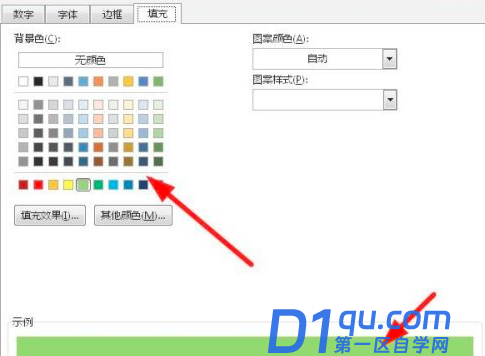
3、输入calculate
我们继续,增加一个vb程序按下图设置,并输入calculate,然后回车,会出现提示,我们选择是,然后保存,关闭vb窗口。
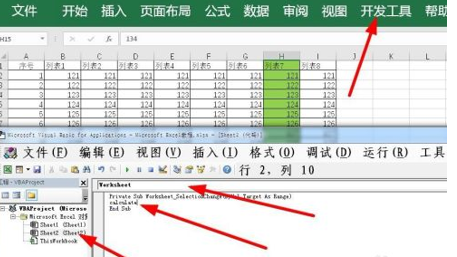
设置完成后,我们回到excel就可以完成excel横竖十字光标设置了!其实这里还是建议使用wps,更加便捷、轻松!
- 我的微信
- 这是我的微信扫一扫
-

- 设计福利助手
- 我的微信公众号扫一扫
-




